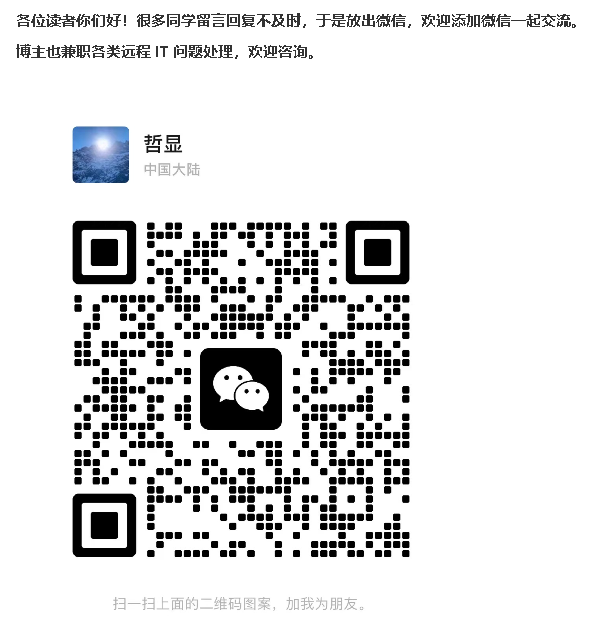windows-如何免费让电脑自带的家庭中文版升级成专业版且不需要重装
2022-3月更新:收到有些网友评论没成功,有些成功了。这里需要大家自己测试下。我只是描述我之前再公司对几台新到的笔记本的操作是成功的。
在平时日常使用时,新购的电脑经常是自带win10的【家庭中文版】
虽然是永久激活,但是使用上相比于【专业版】缺少一下功能设置与企业管理一块
特别是在企业下,域控就不能在家庭中文版使用。本文介绍如何免费让电脑自带的家庭中文版升级成专业版且不需要重装。
一、思路方法
总共分为三步:
1.断网下进入设置,更换成专业版的序列号激活码
2.提示升级,等待升级,不要连接网络
3.升级后,提示报错,不用管,点击重启,重启会更新,出现更新就说明成功了(如果没有更新,就重复上面步骤)
3.重启电脑,连接网络就会自动激活
二、实际举例
现在博主手上是有一台新到的【ThinkBook 14 G3 ITL】,自带【家庭中文版】

1.断开网络,打开电脑属性,点击【更改产品密钥或升级Windows】,再点击【更改产品密钥】
开始菜单-设置-激活-更改产品密钥
2.输入密钥【J7QT3-3GCPG-9GVWT-CH2XR-GMRJM】,点击【下一步】
首推:J7QT3-3GCPG-9GVWT-CH2XR-GMRJM
备用:VK7JG-NPHTM-C97JM-9MPGT-3V66T

3.断网状态下会自动识别升级电脑,注意不要连接互联网,点击【开始】

4.等待升级


5.升级后会提示报错【无法升级你的版本】,不管它,点击重启

6.重启的时候弹出正在更新就说明成功了,如果没有出现更新,就重复上述步骤
重启后会连接网络激活

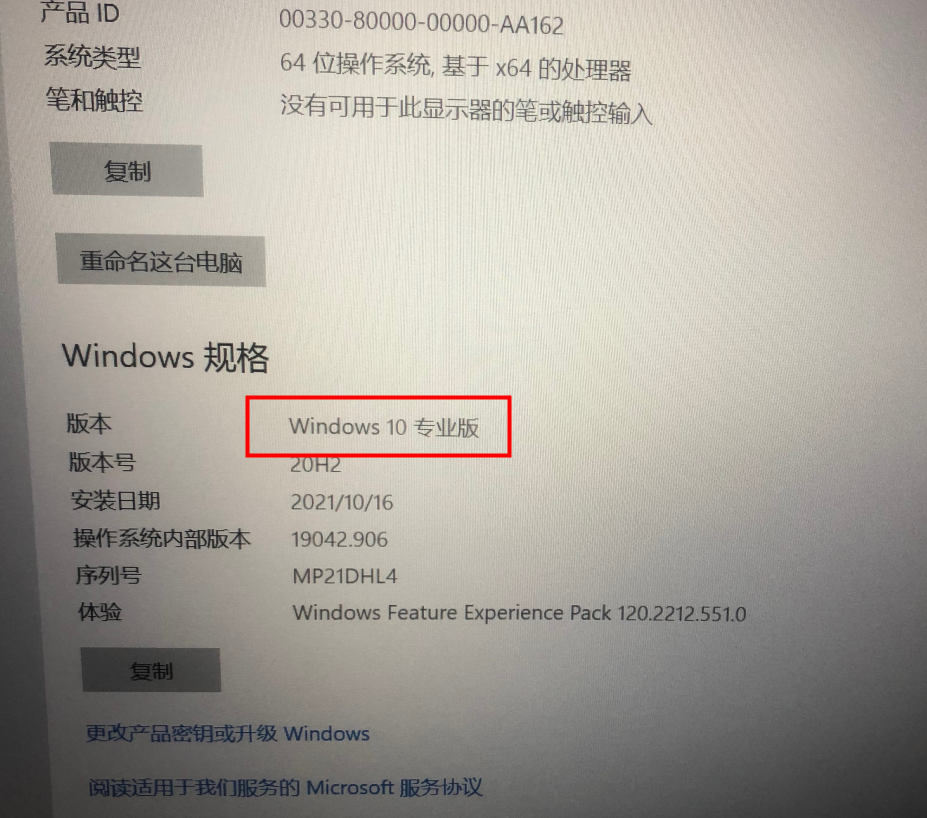
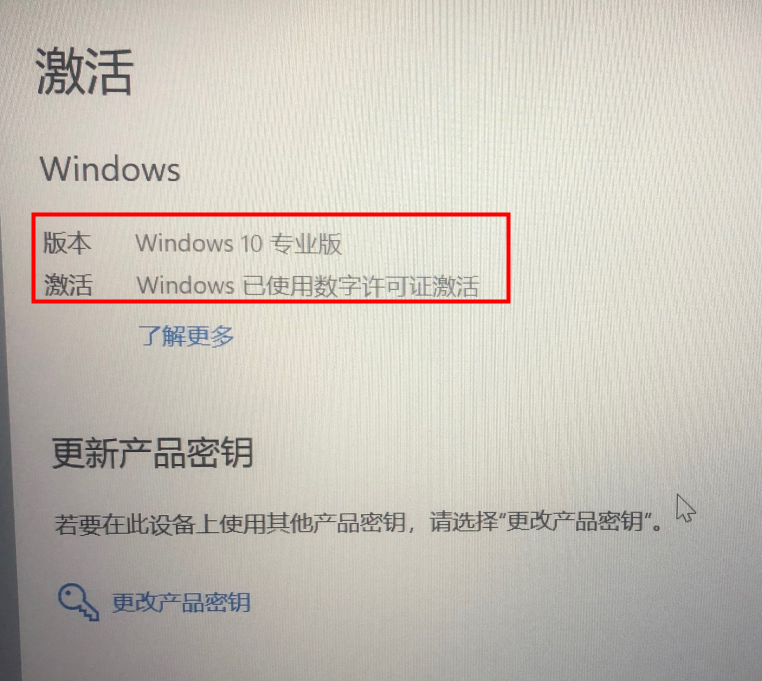
三、注意
1.如果更换密钥后,重启没有更新,说明没成功,继续把网络断开重复上面步骤
2.升级成功后,是真的专业版,而且自带激活
作者:
博客园-李宗盛